Todos nós utilizamos o recurso de apresentação de slides de fotos usando o Visualizador de Fotos do Windows ou o novo aplicativo Fotos no Windows 10. É possível iniciar facilmente um recurso de apresentação de slides clicando no botão Apresentação de slides no Visualizador de Fotos do Windows ou no aplicativo Fotos.
Um número significativo de usuários de PC geralmente precisa reproduzir uma apresentação de slides de imagens. A maioria dos usuários usa o Windows Photos Viewer ou o aplicativo Fotos no Windows 10 para exibir a apresentação de slides de imagens.
Mas o que a maioria dos usuários não sabe é que você não precisa abrir o Windows Photo Viewer, o aplicativo Fotos ou qualquer outro visualizador de fotos para iniciar uma apresentação de slides de imagens localizadas em uma pasta. Em suma, você não precisa abrir manualmente o Windows Photo Viewer ou o aplicativo Fotos para iniciar uma apresentação de slides no Windows 10.
Iniciar apresentação de slides diretamente do Gerenciador de arquivos no Windows 10
Há esse recurso interessante no Windows 10 (esse recurso também está disponível no Windows 8) que permite iniciar a apresentação de slides diretamente da pasta onde estão as fotos, o que significa que você não precisa abrir manualmente um visualizador de imagens e depois clique no botão slideshow para iniciar uma apresentação de slides.
Os usuários que estiveram usando o Gerenciador de Arquivos sem minimizar a Faixa de Opções provavelmente ciente desse recurso, mas os usuários que preferem usar o Gerenciador de Arquivos com Faixa de Opções minimizada podem não ter descoberto esse recurso ainda.
Siga as instruções abaixo para iniciar o slideshow de imagens diretamente do Gerenciador de arquivos no Windows 10.
Passo 1: Abra o File Explorer e navegue até a pasta que contém as imagens.
Passo 2: Depois de abrir a pasta, clique em um arquivo de imagem para selecioná-lo.

Etapa 3: clique na guia Gerenciar na Faixa de Opções e, em seguida, clique na opção Apresentação de slides para iniciar a apresentação de slides de todas as fotos.
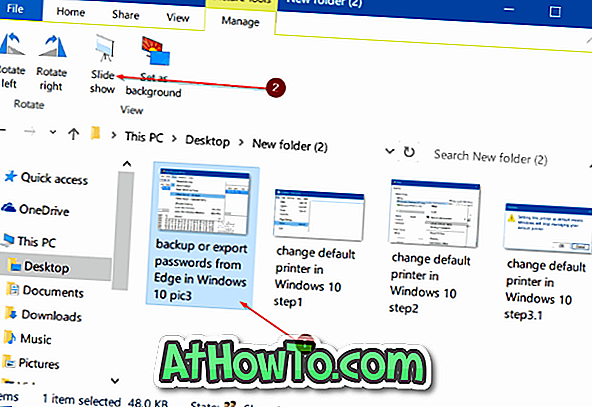
E se a guia Gerenciar estiver faltando ou estiver sendo exibida, é porque você não selecionou um arquivo de imagem. Clique em um arquivo de imagem na pasta para ver a guia Gerenciar.
E se você quiser incluir apenas imagens específicas, selecione as fotos que deseja ver na apresentação de slides e clique na opção Apresentação de slides.
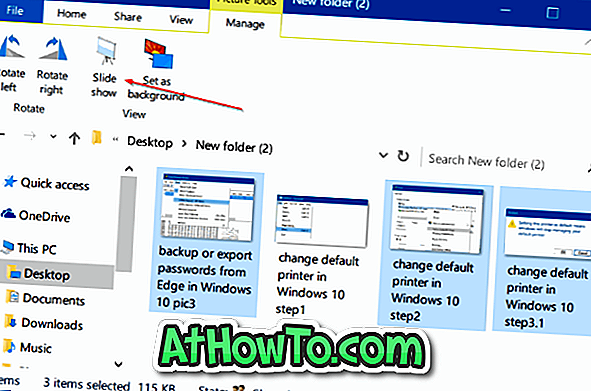
Espero que isso ajude você!













